Hace unos meses publiqué un vídeo sobre los sistemas de pizarra digital que utilizo en mis clases online de español para extranjeros y, con este vídeo quiero daros más información sobre estos sistemas y también hablaros de otras opciones de pizarra digital que podéis usar para vuestras clases. De esta forma quiero responder a las decenas de preguntas que he recibido en los últimos días sobre este tema después de que el coronavirus haya obligado a suspender las clases físicas en la mayoría de los centros educativos del mundo y trasladarlas a entornos online.
Podéis ver el contenido en este vídeo o leerlo debajo del vídeo:
En primer lugar, quería comentaros que la segunda opción de la que os hablaba en ese vídeo, RealtimeBoard, una herramienta vía web que simula una pizarra digital, ha cambiado de nombre hace poco y ahora se llama Miro.
Existen además varios sistemas similares de pizarras vía web, es decir, a los que se accede desde una página web sin tener que descargarse nada en el ordenador, como Witeboard de Microsof o Jamboard de Google.
Los tres funcionan de una manera similar: se pueden escribir textos con el teclado dentro de cajas, insertar notas adhesivas y poner en la pizarra todo tipo de imágenes. Además, permiten escribir con el ratón y, si tienes una pantalla táctil, con el dedo o con un lápiz táctil.
Este es el mismo sistema que utilizo yo en mis clases online. En mi caso, como puedes ver en el primer vídeo sobre los sistemas de pizarra digital, uso un programa de dibujo que se llama SketchBook Pro, que me permite tener un lienzo en blanco en toda la pantalla, donde puedo poner cualquier tipo de imagen (explicaciones, ejercicios, fotos, dibujos, etc.). Eso mismo lo puedes hacer con Miro, Witeboard, Jamboard u otro sistema de pizarra digital.
Pero, como tengo un ordenador con pantalla táctil, puedo además escribir con más facilidad utilizando un lápiz táctil de ordenador. Y, cuando quiero escribir con más precisión, utilizo el mismo programa de dibujo en un iPad Pro y con el lápiz táctil de esta tableta, el Apple Pencil.

Muchas personas me han preguntado en los últimos días cómo funciona exactamente este sistema y aquí os lo explico paso a paso:
- Instalar en el iPad la aplicación Duet Display, que lo convierte en una pantalla auxiliar de cualquier ordenador, tanto Mac como Windows, anulando todas las aplicaciones y funcionalidades de IOS. Esta aplicación tiene un coste de 15 € al año y puede que existan aplicaciones similares más baratas o incluso gratuitas, pero yo no las conozco.
- Instalar en el ordenador la aplicación Duet Display. Solo tenéis que ir a su página web y elegir la versión para Windows o para MacOs. En este caso no tiene ningún coste.
- Conectar el ordenador y el iPad por cable o través del wi-fi.
- Abrir Duet Display en el iPad y en el ordenador: los dos dispositivos se conectan solos de manera automática y la pantalla de la tableta de Apple muestra lo que tengas en ese momento en la pantalla del ordenador.
- Si la pantalla de tu iPad no cambia, en el caso de Windows, revisa las opciones de ‘Proyectar’: puedes elegir ‘Ampliar’ y tener cosas diferentes en la pantalla del ordenador y en la del iPad, o ‘Duplicar’ y ver lo mismo en las dos pantallas.
- Abrir en el ordenador el programa de pizarra digital que hayas elegido: si has activado la opción de ‘Duplicar’ aparecerá automáticamente en tu iPad y, si tienes la de ‘Ampliar’, tienes que arrastrar el programa desde el ordenador hacia el iPad.
- Escribir en el iPad con el dedo o, si quieres tener más precisión, con el lápiz táctil de esta tableta, el Apple Pencil.
Espero que ahora esté más claro cómo utilizar en las clases online los distintos sistemas de pizarra digital vía web y aplicaciones que hay en el mercado. Y, si seguís teniendo dudas, escribidlas por favor en los comentarios e intentaré responderos a todos.
Recordad que en esta página web tenéis un post con una recopilación de todos los vídeos y posts ya existentes que creo que os pueden ser útiles si de repente habéis tenido que dar clases online por el coronavirus, como un análisis de los programas de videoconferencia con los que podéis dar clases y un videotutorial sobre cómo usar Skype, entre otros. Y que en breve publicaré otro vídeo en el que os explicaré algunos sistemas online sencillos para gestionar grupos de alumnos.
¡Mucho ánimo a todos!
¡Muchísimas gracias! Lo explicas de maravilla y eres de gran ayuda para muchos de nosotros.
Un abrazo desde Múnich.
¡De nada, Berta!
Me alegro de que mis posts sean útiles en un momento tan complicado para todos.
Un abrazo para ti desde España
Hola Elena. Todo esto me encanta pero me pone muy ansiosa porque tengo dos incógnitas;
1) Hasta ahora no he visto como funcionan las aplicaciones, hay algún video donde enseñes cómo se usan?
2) Con todo el trabajo que involucra la adaptación al medio virtual, no se me ocurre cuánto podría cobrar una clase virtual? Es cierto que no gastas dinero en transporte ni en ropa, pero el tiempo utilizado es mayor al de preparar una clase física, me parece.
Espero que puedas satisfacer mis interrogantes. Gracias
Elena, felicitaciones por tus artículos. Tengo esta duda, quiero trabajar en videoconferencias a través de mi pc pero compartir los gráficos que realice en la tablet. es decir pueden estar conectados los dos al tiempo (pc + tablet) durante la videoconferencia? Te gradezco me expliques. Gracias.
Hola, Elena, soy Agustín. Me gustaría saber si existe alguna incompatibilidad para poder conectar el iPAD A UN MACBOOK. Por ejemplo, si el macbook es antiguo no puede usarse sidecar para tener dos pantallas. Mi mac es de finales de 2013, ¿podría utilizar Duet Display sin problemas para conectar un iPad básico de última generación? Muchas gracias y felicidades por tu trabajo.
Mi metodología online se desarrolla a través de una tableta gráfica XP-Pen Artist 12 Pro en la que escribo con un bolígrafo real, por lo que el resultado es similar al del papel. Además se hace uso de varias herramientas digitales como por ejemplo GeoGebra.
Gracias!!
He estado probando pizarra virtual Miro y me es suficiente y encima me permite escribir. Asi que genial!!
Yo creo que utilizar una tableta gráfica XP-Pen ( https://www.xp-pen.es ) con Miro es una gran idea para trabajar el análisis sintáctico.